
Edmund Richardson
0
4206
611
Aunque Windows sigue siendo el sistema operativo más utilizado para juegos de PC, Linux ha experimentado un aumento impresionante en la escena de los juegos. Hace unos años, Linux prácticamente no tenía juegos disponibles para él, aparte de algunos de código abierto. Avancemos rápidamente hasta hoy, y Linux ahora tiene más de 1,500 juegos disponibles solo en Steam, con algunos títulos AAA repartidos entre esos 1,500.
Si te has interesado en los juegos en Linux, es una buena idea usar SteamOS como tu distribución de Linux preferida. Pero, ¿cómo obtienes SteamOS en tu computadora para que puedas comenzar a jugar en ella? Aquí hay una guía detallada que cubrirá cada paso y las posibles preguntas que pueda tener en el camino..
¿Qué es Steam y SteamOS??
Para aquellos que no saben, Steam es una plataforma de distribución de juegos en línea. Puede crear una cuenta con Steam, descargar su cliente, navegar por su enorme biblioteca de juegos, comprar algunos (así como también elegir algunos gratuitos) y dejar que el cliente descargue e instale los juegos por usted. También los mantendrá actualizados automáticamente. Para cualquiera con una buena conexión a Internet, esta es fácilmente una de las mejores formas de obtener juegos. Origin es un competidor similar de EA, pero Origin solo tiene títulos de EA, mientras que Steam es independiente del editor.
Valve, la compañía detrás de Steam, ha dado a conocer públicamente que no le gusta Windows 8 ni Windows 10, y ve el futuro de los juegos en Linux. Para ayudar a atraer a más jugadores a cambiar a Linux, Valve puso a disposición Steam en Linux Cómo instalar Steam y comenzar a jugar en Linux Cómo instalar Steam y comenzar a jugar en Linux Instalar Steam en computadoras Linux es sencillo, y el resultado suele ser el mismo sin problemas experiencia de juego que tuviste en Windows. y creó SteamOS, una distribución Linux personalizada basada en Debian ¿Es SteamOS una buena opción para un sistema de juego? ¿Es SteamOS una buena opción para un sistema de juego? ¿Puede confiar únicamente en SteamOS con un buen rendimiento, o aún debe mantener ese arranque dual con Windows? Vamos a ver. . Los principales objetivos de SteamOS es facilitar la instalación para crear su propio “Cajas de vapor” (dispositivos similares a consolas que se ejecutan en hardware de PC), ejecutan software y controladores optimizados para juegos, y tienen el cliente Steam incluido con el sistema operativo.
Si bien es posible realizar un arranque dual con SteamOS, su propósito es ser el único sistema operativo en su computadora. Por lo tanto, SteamOS se usa mejor en un sistema que planea usar únicamente para juegos (en Linux).
Trabajo de preparación
Para comenzar, necesitaremos descargar SteamOS y tener una unidad flash USB de al menos 2GB lista. Si su computadora puede arrancar a través de UEFI, descargue el instalador personalizado (o el instalador predeterminado, ¡pero tenga en cuenta que requiere que su sistema tenga un disco duro de al menos 1 TB!).
Una vez que finalice la descarga, continúe y vuelva a formatear su unidad flash USB a FAT32. Si ya es FAT32, vuelva a formatearlo de todos modos para que quede limpio. A continuación, descomprima lo que descargó anteriormente y copie el contenido de la carpeta descomprimida (el contenido, no la carpeta en sí) en su unidad flash USB. Una vez que termine, reinicie su computadora y asegúrese de que su placa base se inicie a través de la unidad flash USB en modo UEFI.
Si prefiere tener un archivo ISO que pueda iniciarse en cualquier sistema, aún puede encontrarlo yendo aquí, eligiendo la última carpeta de lanzamiento (“maestro cervecero” al momento de escribir) y haciendo clic en el archivo ISO para descargarlo. Una vez que termine, puede grabarlo en un DVD o escribirlo en una unidad flash USB Crear un USB de arranque a partir de un ISO con estas 10 herramientas Crear un USB de arranque a partir de un ISO con estas 10 herramientas Desea crear una unidad USB de arranque a partir de un Archivo ISO? Tenemos los diez mejores creadores de unidades USB de arranque. utilizando métodos establecidos. A los fines de este artículo, utilizaré la ISO para mi instalación.
El instalador
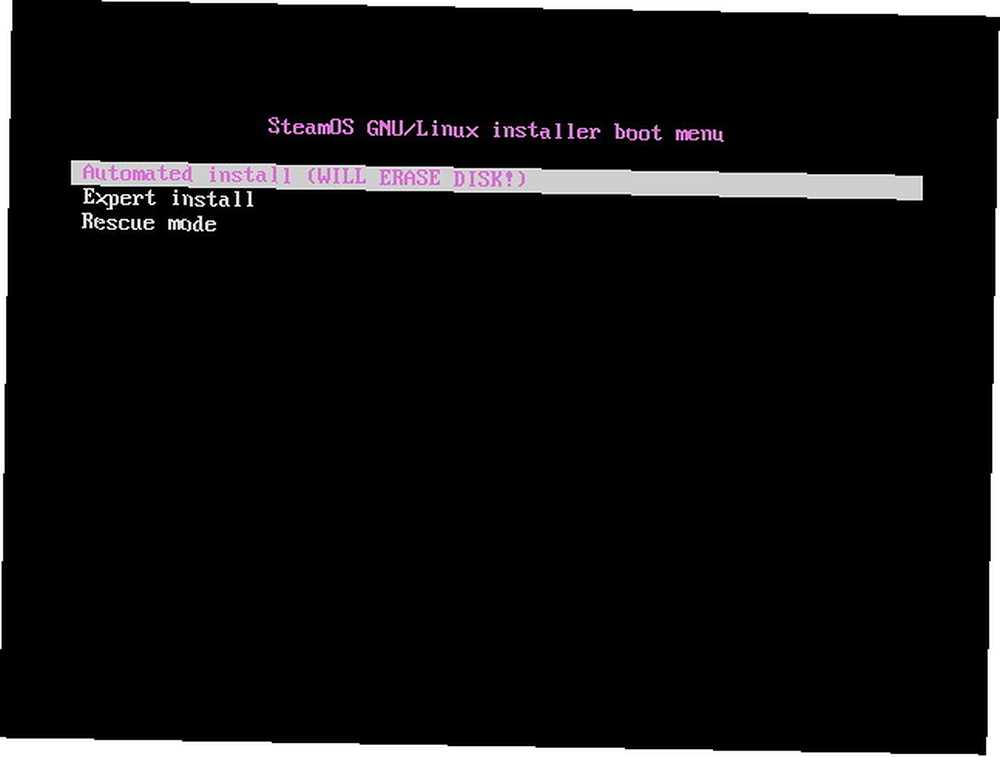
Si eso fue exitoso, debería ver algo como esto. Escoger Instalación experta (a menos que solo tenga un disco duro en su sistema y use desea usar todo el disco para SteamOS).
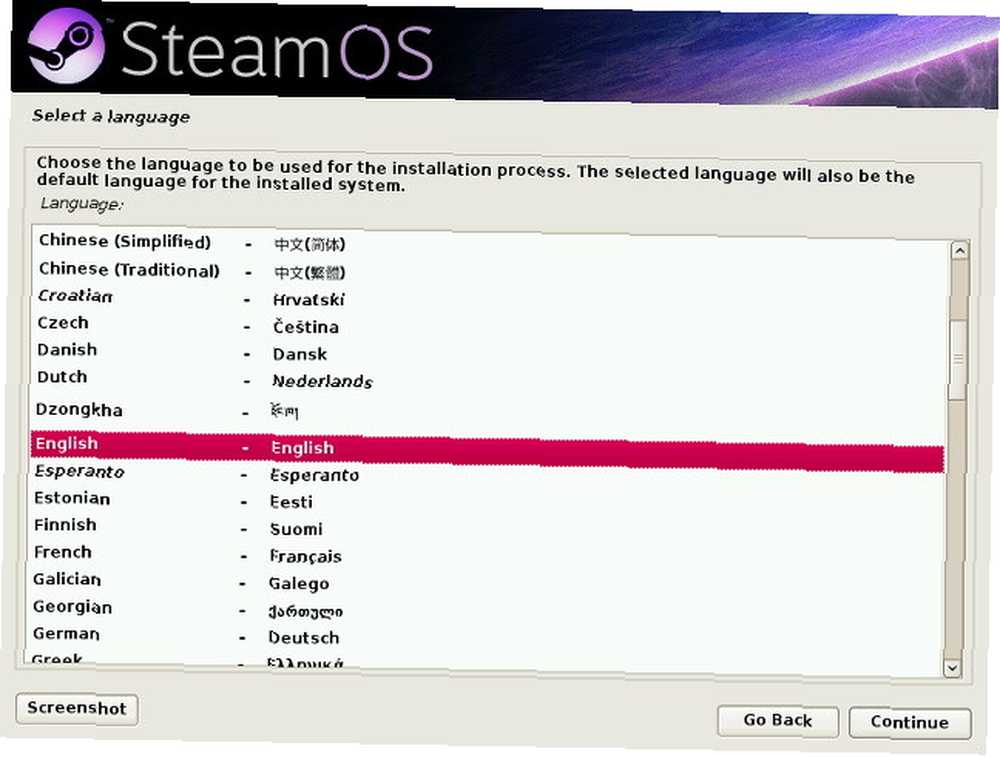
Luego le preguntará su idioma preferido, su país y la distribución de su teclado.
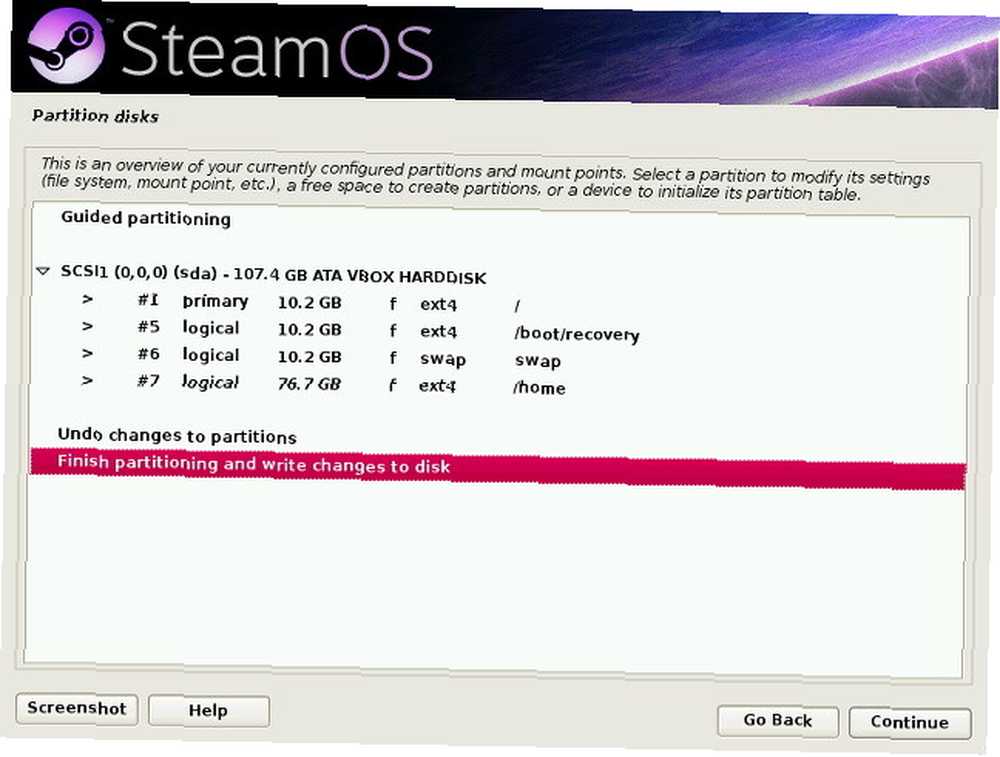
Luego intentará darle una sugerencia para el diseño de la partición y dónde se instalará SteamOS. Puede seguir su recomendación si está de acuerdo, de lo contrario, puede configurar las particiones a su gusto haciendo doble clic en ellas para ver las opciones para cada partición. Una vez que haya terminado de configurar las particiones, confirmará que realmente desea escribir los cambios de la partición en el disco antes de comenzar a instalar las utilidades principales de SteamOS.
Si realiza una configuración de partición personalizada y se le advierte sobre no tener una partición SWAP, lea los detalles de las particiones SWAP ¿Qué es una partición SWAP de Linux y qué hace? ¿Qué es una partición SWAP de Linux y qué hace? La mayoría de las instalaciones de Linux recomiendan que incluya una partición SWAP. Esto puede parecer extraño para los usuarios de Windows: ¿para qué sirve esta partición? antes de continuar con o sin uno.
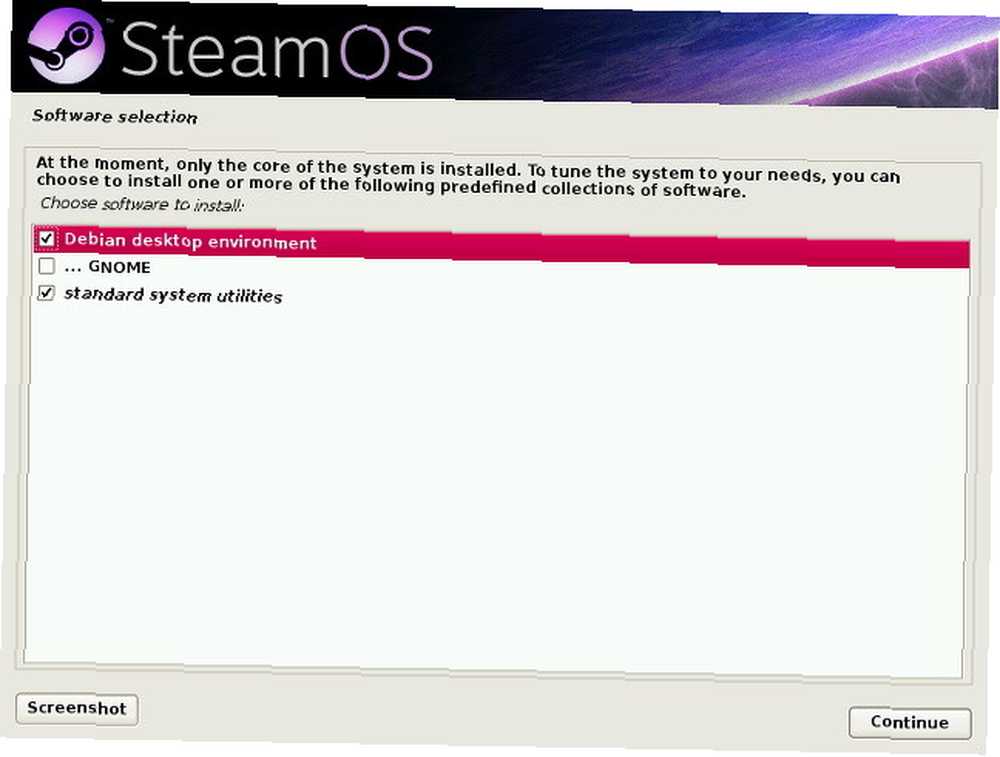
Una vez hecho esto, le preguntará qué más le gustaría instalar además del núcleo SteamOS. Recomendaría las selecciones predeterminadas del entorno de escritorio Debian y las utilidades estándar del sistema. Sin embargo, puede agregar más utilidades de GNOME al entorno de escritorio de Debian (que es solo GNOME Shell GNOME 3 Beta - Bienvenido a su nuevo escritorio Linux GNOME 3 Beta - Bienvenido a su nuevo escritorio Linux), o incluir las tres opciones si desea me gusta. Después de eso, hay un último paso..
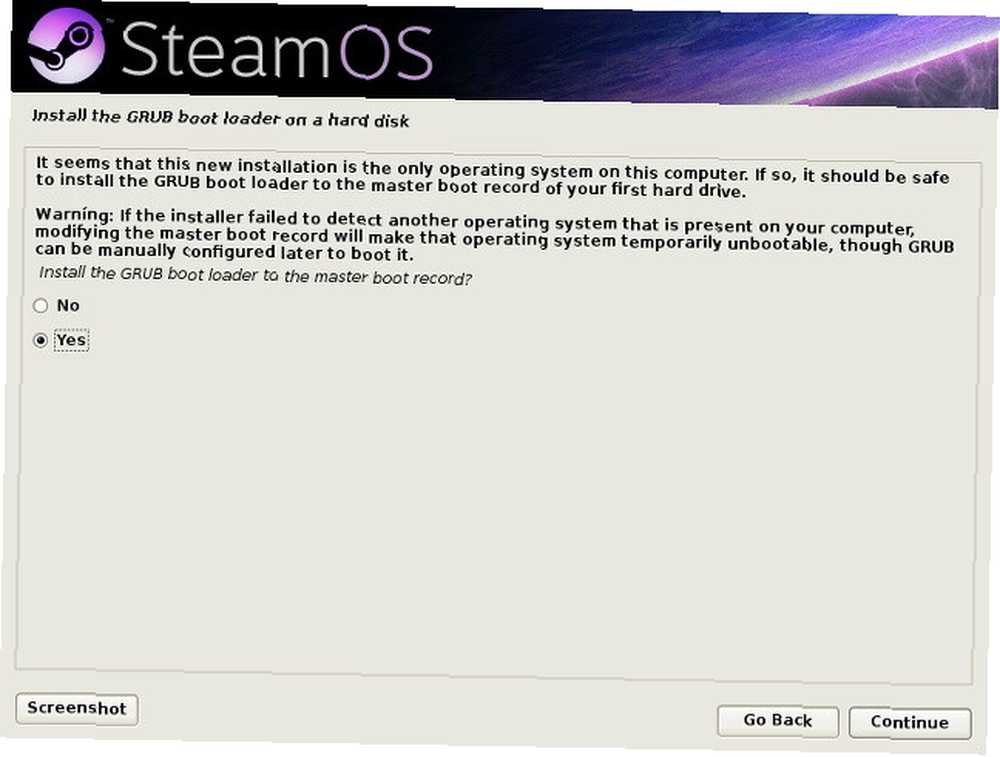
Escoger Sí cuando solicite instalar el administrador de arranque GRUB (funcionará bien con Windows si tiene un arranque dual).
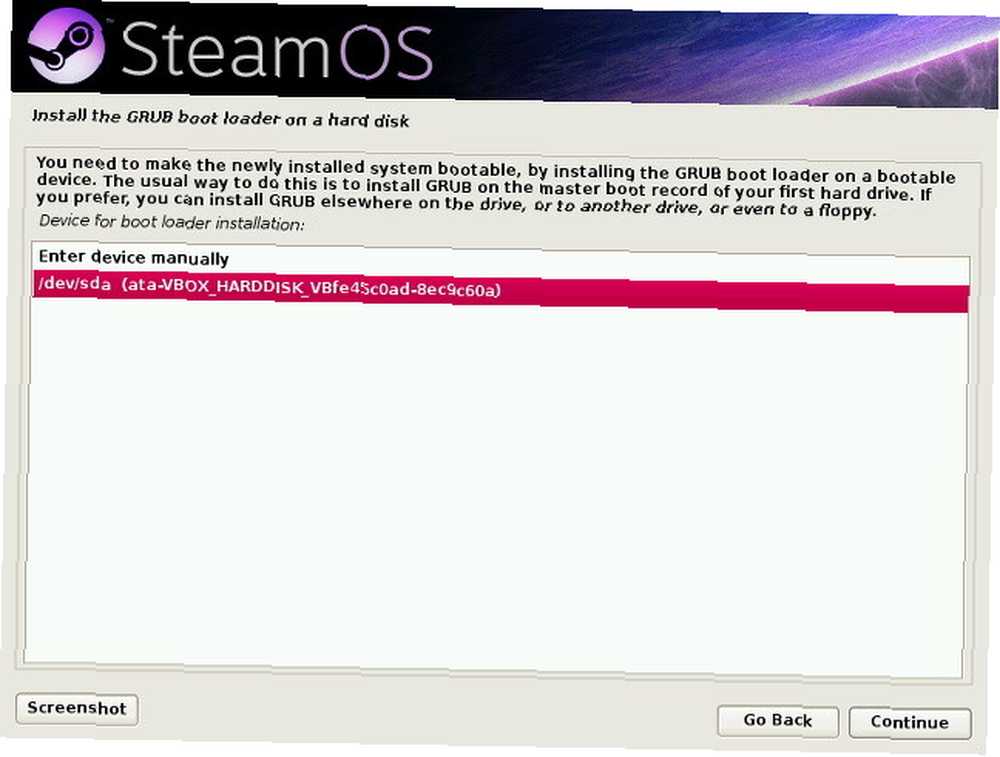
Luego, elija el disco duro en el que está instalado SteamOS o el disco duro que el BIOS esté configurado para arrancar primero.
Después de la instalación
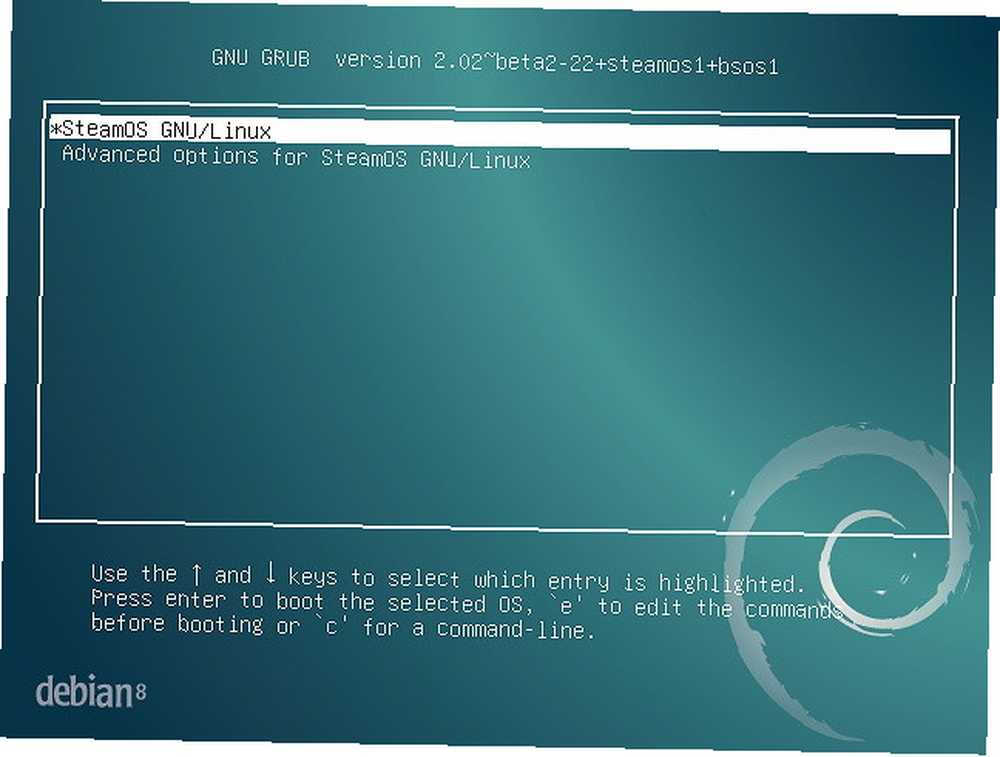
Después de instalar GRUB, su computadora se reiniciará y se iniciará en SteamOS.
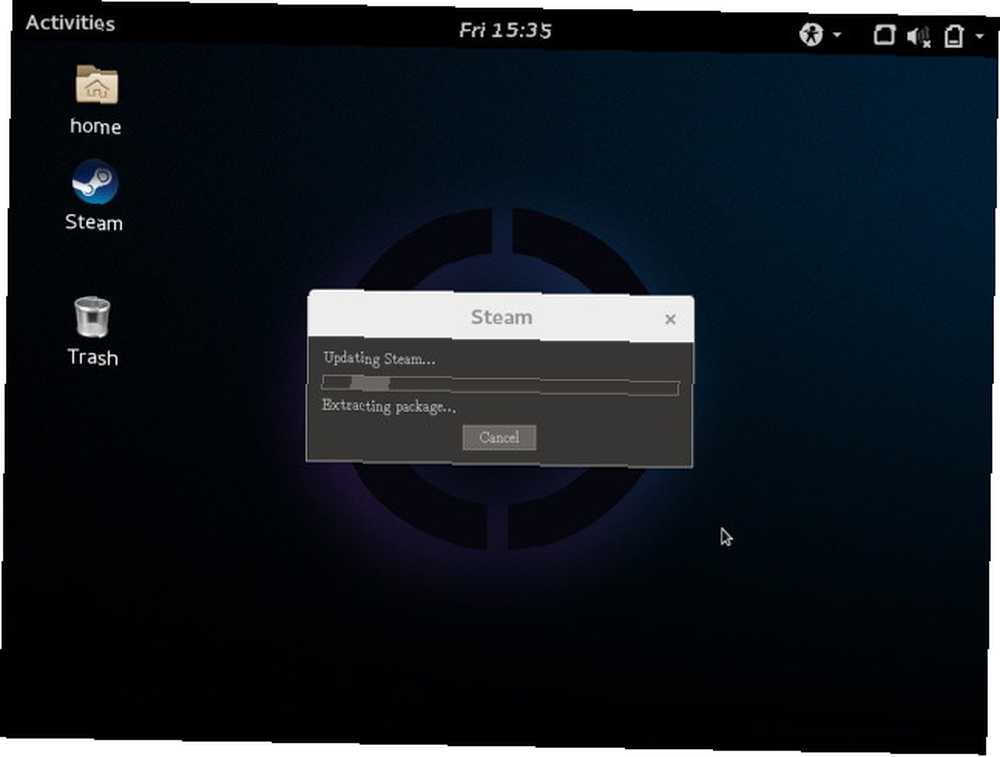
El cliente Steam se iniciará automáticamente y comenzará a actualizarse si ya está conectado a Internet. Luego configurará algunos módulos del núcleo para optimizar el rendimiento en su sistema y luego se reiniciará una vez más. Después de un poco de trabajo para configurar esos módulos del núcleo, finalmente ha terminado. Felicidades, ahora estás ejecutando SteamOS!
Desde aquí, puede configurar cosas que normalmente haría, como instalar cualquier otra actualización del sistema, y luego iniciar el cliente Steam e instalar sus juegos. No lo olvide: si desea tener una experiencia más similar a la de una consola con su nuevo sistema SteamOS, puede ingresar al modo Big Picture y navegar con un mouse, teclado o gamepad.
¿Usarías SteamOS? Si no, ¿te quedarías con Windows o utilizarías una distribución de Linux diferente? Háganos saber en los comentarios!











